- O erro 0x800704cf está relacionado a um problema que nega seu acesso à rede.
- Você deve tentar alterar as configurações do adaptador. Isso o ajudará a chegar ao fundo disso.
- Redefinir a conexão PCP / IP usando alguns comandos de linha também pode resolver o problema, então experimente.
- Outra boa solução é reinstalar os adaptadores de rede usando uma ferramenta de terceiros.
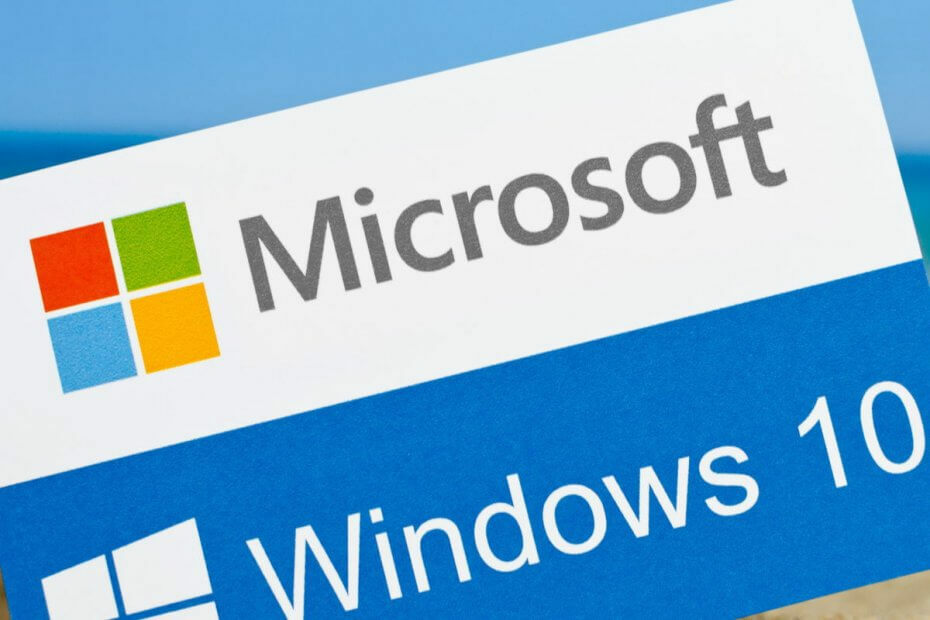
- Baixar Restoro PC Repair Tool que vem com tecnologias patenteadas (patente disponível aqui).
- Clique Inicia escaneamento para encontrar problemas do Windows que podem estar causando problemas no PC.
- Clique Reparar tudo para corrigir problemas que afetam a segurança e o desempenho do seu computador
- Restoro foi baixado por 0 leitores este mês.
Usar um grupo de trabalho ou fazer parte de um centro de rede traz vantagens que podem tornar nosso trabalho mais fácil.
A funcionalidade da Central de Rede e Compartilhamento de Windows 10 é extremamente amplo, pois você pode usá-lo para compartilhar arquivos com outro computador, armazenando arquivos em uma pasta comum e outras operações semelhantes.
Mas às vezes seu trabalho pode ser interrompido devido a um erro no sistema. E um dos problemas mais comuns relacionados com PCs em rede Windows é o erro 0x800704cf.
É fácil de reconhecer porque também vem com a seguinte mensagem: Erro de rede - o Windows não pode acessar.
No Windows 10, este 0x800704cf erro o código geralmente ocorre toda vez que você tenta acessar um PC da rede ou quando um grupo de trabalho é iniciado.
A primeira coisa a fazer depois de obter o erro 0x800704cf é executar um diagnóstico usando o assistente do Windows - quando a mensagem de erro aparecer, clique em Diagnosticar e siga as instruções na tela.
O sistema Windows tentará identificar por que seu centro de rede não está funcionando corretamente e também tentará encontrar as soluções certas para seus problemas.
Essas soluções devem ser aplicadas automaticamente, ou você pode receber algumas indicações gerais sobre como resolver os problemas manualmente.
Agora, se este processo de diagnóstico não for útil para você, não se desespere. Você pode resolver o problema com suas próprias mãos e tentar consertar o código de erro 0x800704cf manualmente.
Esta operação passo a passo dedicada pode ser facilmente aplicada e envolve a aplicação das diretrizes abaixo.
Como posso corrigir o erro de rede do Windows 0x800704cf?
1. Alterar as configurações do adaptador
- No seu sistema Windows 10, pressione o Win + Iteclas do teclado a fim de trazer o Configurações do sistema janela.
- A partir daí você tem que clicar em Rede e Internet (Wi-fi,modo avião, VPN).
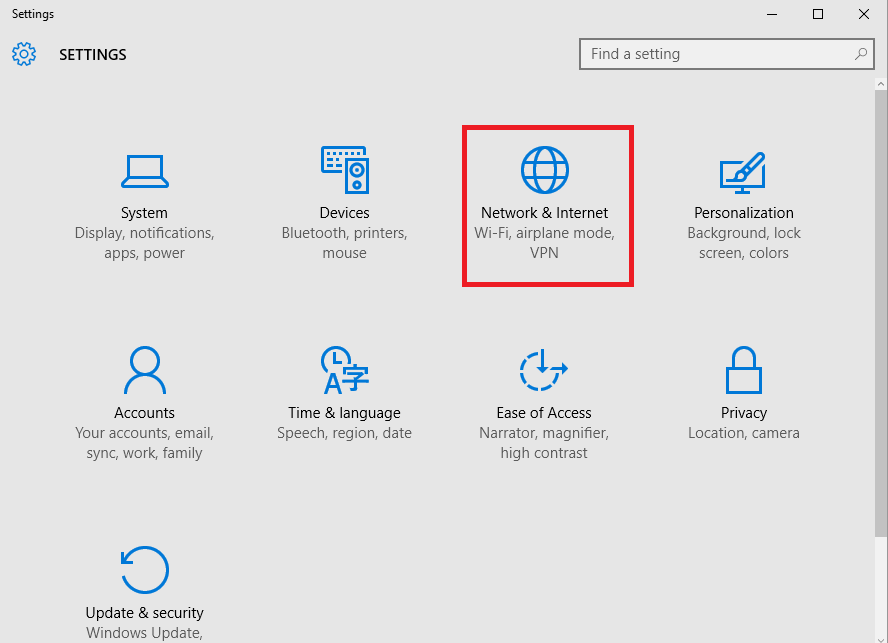
- As conexões de rede disponíveis serão agora exibidas em seu computador.
- Role para baixo até encontrar Mudar o adaptadoropções.
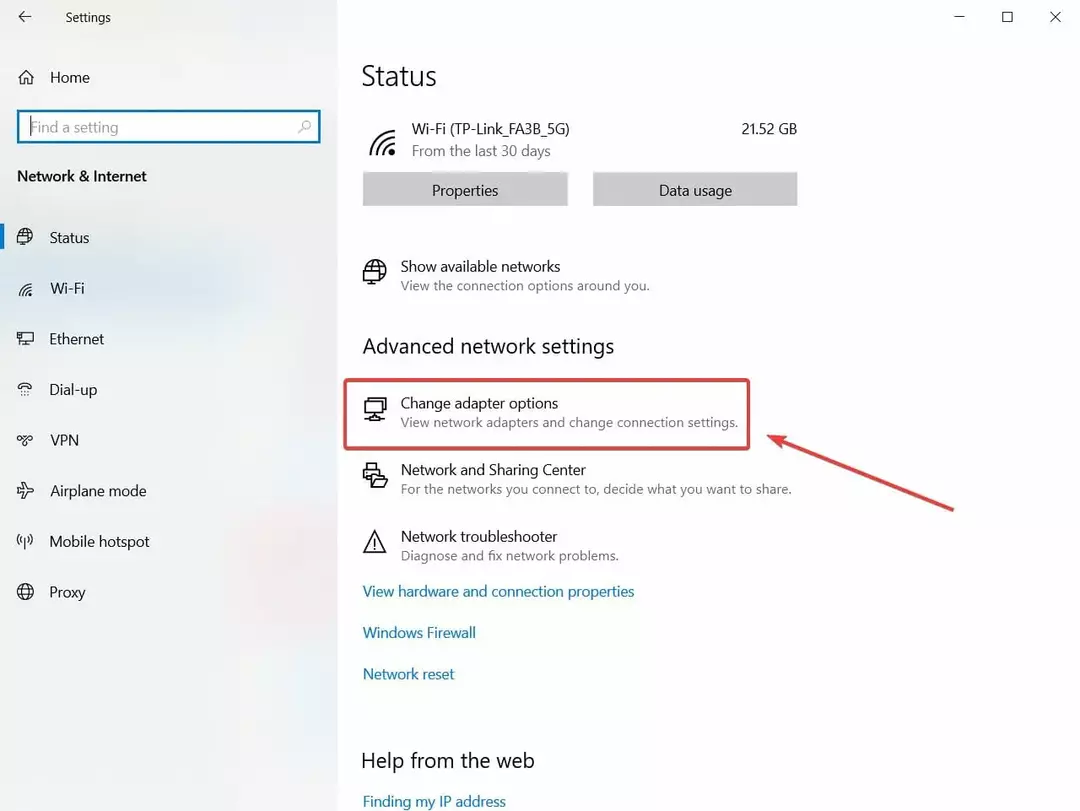
- Acesse esse recurso.
- O Conexões de rede será exibido agora.
- Clique com o botão direito na conexão de rede Wi-Fi atual que está disponível em seu dispositivo Windows 10; e escolher Propriedades.
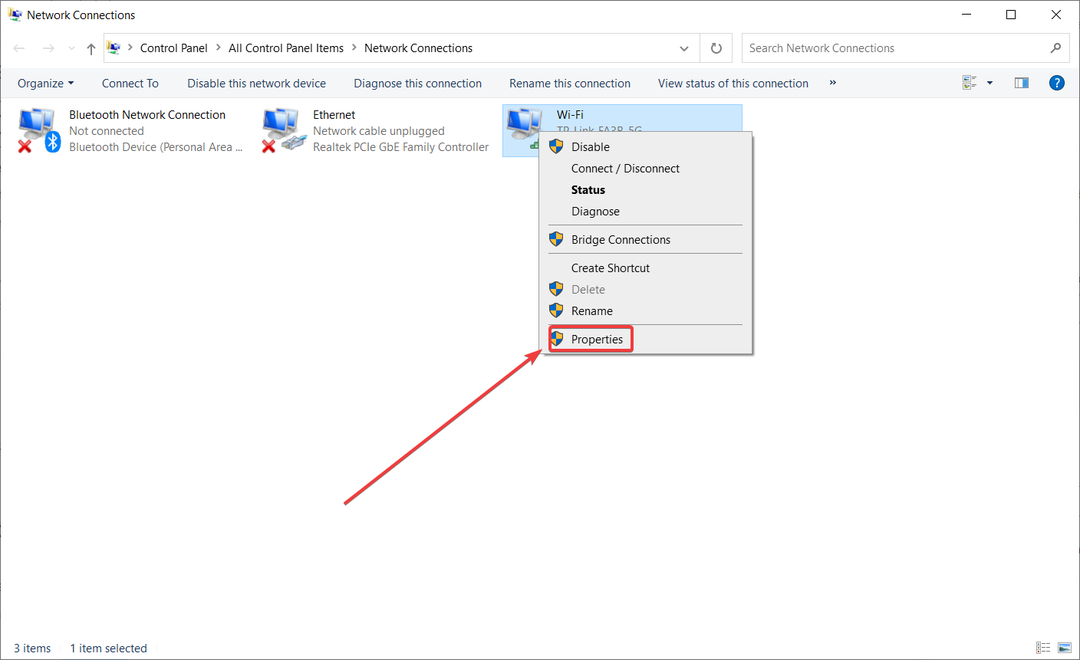
- Desmarque a primeira opção exibida: Cliente para redes Microsoft.
- Salve suas alterações e reinicie sua máquina.
A primeira solução a ser aplicada pode ser concluída por meio da Central de Rede e Compartilhamento; a partir daí, você precisa alterar as configurações do adaptador conforme explicado acima.
Execute uma verificação do sistema para descobrir possíveis erros

Baixar Restoro
Ferramenta de reparo de PC

Clique Inicia escaneamento para encontrar problemas do Windows.

Clique Reparar tudo para corrigir problemas com tecnologias patenteadas.
Execute uma verificação do PC com a ferramenta de reparo Restoro para encontrar erros que causam problemas de segurança e lentidão. Após a verificação ser concluída, o processo de reparo substituirá os arquivos danificados por arquivos e componentes novos do Windows.
Se você estiver tendo problemas para abrir o aplicativo de configuração, dê uma olhada neste artigo útil para resolver o problema.
2. Redefinir TCP / IP
- Digite cmd no Pesquisa do Windows janela e clique em Executar como administrador para iniciar Prompt de comando com todos os privilégios.
- Na janela cmd, digite o seguinte comando e pressione Entrar:
ipconfig / flushdns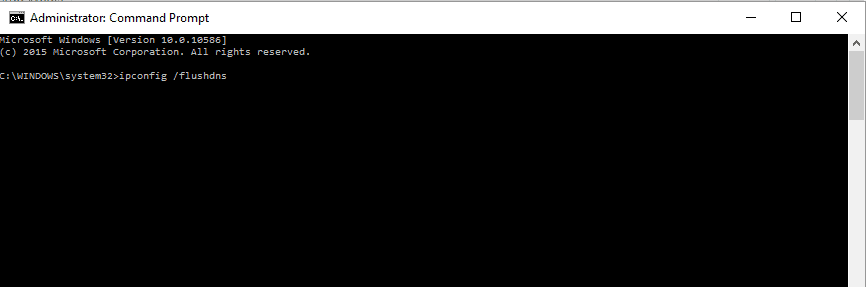
- Na mesma janela cmd, digite o seguinte comando e pressione Enter (isso atualizará as entradas NetBIOS):
nbtstat -RR - Agora, redefina as configurações de IP executando o seguinte comando exatamente como você fez com os anteriores:
netsh int ip reset - O último comando que deve ser executado a partir do cmd é o seguinte:
netsh winsock reset - No final, feche a janela cmd e reinicie o sistema Windows 10.
Se a alteração das configurações do adaptador não resolver o código de erro 0x800704cf, é provável que haja algo errado com o seu TCP / IP. Portanto, um reset está implícito.
Se você está tendo problemas para acessar o Prompt de Comando como administrador, é melhor dar uma olhada nisso guia especialista.
3. Reinstale os adaptadores de rede
3.1 Reinstale os drivers manualmente
- Clique com o botão direito no botão Iniciar e selecione Gerenciador de Dispositivos da lista.

- A janela do Gerenciador de dispositivos agora deve ser exibida em seu computador.
- No painel principal, clique em Visualizar e selecione Mostrar arquivos ocultos.
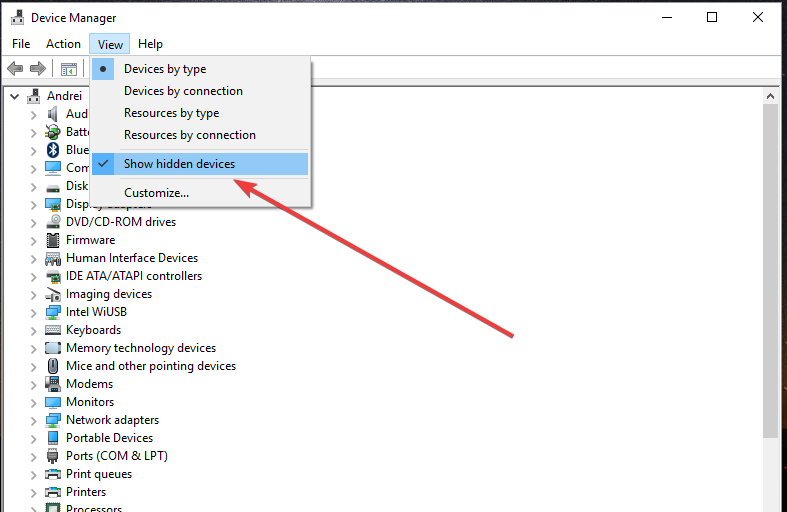
- Expandir Adaptadores de rede para trazer a lista de adaptadores disponíveis no seu PC.
- Desinstale manualmente os adaptadores um por um - clique com o botão direito em cada entrada e selecione Desinstalar dispositivo.
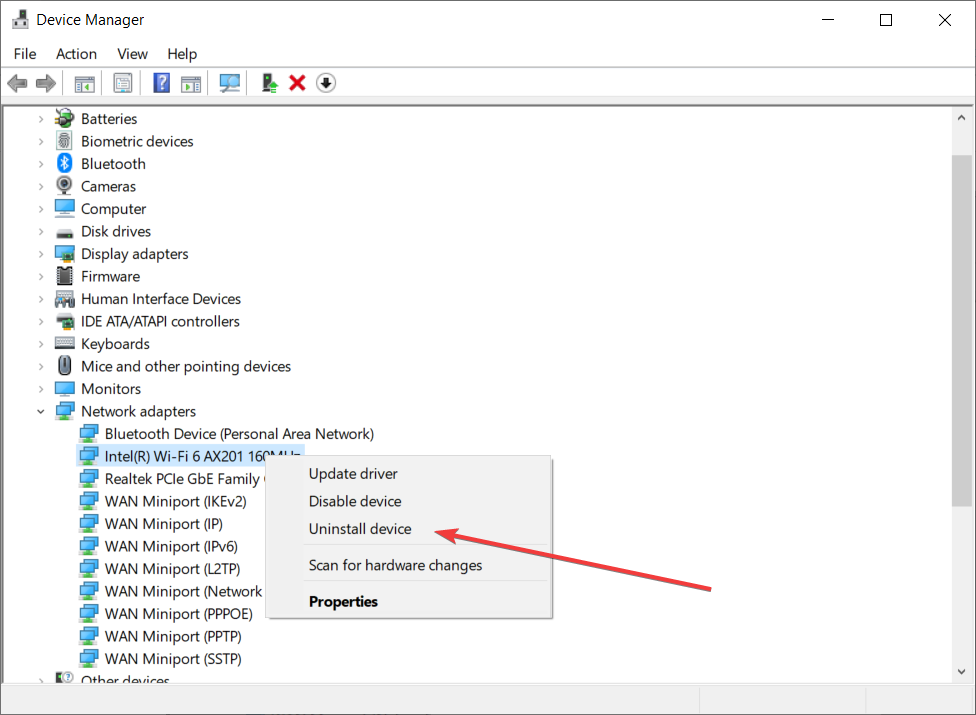
- Se você não conseguir desinstalar um determinado adaptador, não se preocupe, vá para a próxima entrada.
- Quando terminar, clique em Açao e selecione Procure por alterações de hardware.
- No final, salve suas alterações e reinicie seu dispositivo Windows 10.
Se ainda estiver lidando com o código de erro 0x800704cf, você deve desinstalar os adaptadores de rede para fazer a varredura e aplicar quaisquer alterações de hardware.
3.2 Reinstalar os drivers automaticamente
Claro que você pode reinstalá-los manualmente, mas como você pode ver, há muitos deles e o processo pode levar algum tempo.
A solução mais rápida e segura é usar uma ferramenta de terceiros como a recomendada abaixo que fará o trabalho automaticamente para todos os motoristas.
 Alguns dos erros e bugs mais comuns do Windows são resultado de drivers antigos ou incompatíveis. A falta de um sistema atualizado pode levar a atrasos, erros de sistema ou até mesmo BSoDs.Para evitar esses tipos de problemas, você pode usar uma ferramenta automática que encontrará, baixará e instalará a versão correta do driver em seu PC Windows com apenas alguns cliques, e é altamente recomendável DriverFix.Siga estas etapas fáceis para atualizar seus drivers com segurança:
Alguns dos erros e bugs mais comuns do Windows são resultado de drivers antigos ou incompatíveis. A falta de um sistema atualizado pode levar a atrasos, erros de sistema ou até mesmo BSoDs.Para evitar esses tipos de problemas, você pode usar uma ferramenta automática que encontrará, baixará e instalará a versão correta do driver em seu PC Windows com apenas alguns cliques, e é altamente recomendável DriverFix.Siga estas etapas fáceis para atualizar seus drivers com segurança:
- Baixe e instale o DriverFix.
- Abra o aplicativo.
- Aguarde até que o software detecte todos os seus drivers com defeito.
- Agora você verá uma lista de todos os drivers que apresentam problemas, e você só precisa selecionar aqueles que deseja corrigir.
- Aguarde até que DriverFix baixe e instale os drivers mais recentes.
- Reiniciar seu PC para que as alterações tenham efeito.

DriverFix
Mantenha seu Windows protegido de qualquer tipo de erro causado por drivers corrompidos, instalando e usando o DriverFix hoje mesmo!
Visite o site
Aviso de isenção de responsabilidade: este programa precisa ser atualizado da versão gratuita para realizar algumas ações específicas.
Esperamos que um dos métodos de solução de problemas listados acima tenha corrigido o erro 0x800704cf do Windows.
No entanto, se você ainda estiver no mesmo estágio em que estava quando iniciou este processo de solução de problemas, informe-nos nos comentários abaixo.
Conte-nos mais sobre o código de erro da Microsoft 0x800704cf e quaisquer outros detalhes. Claro, tentaremos encontrar a solução perfeita para você o mais rápido possível.
 Ainda está tendo problemas?Corrija-os com esta ferramenta:
Ainda está tendo problemas?Corrija-os com esta ferramenta:
- Baixe esta ferramenta de reparo de PC classificado como Ótimo no TrustPilot.com (o download começa nesta página).
- Clique Inicia escaneamento para encontrar problemas do Windows que podem estar causando problemas no PC.
- Clique Reparar tudo para corrigir problemas com tecnologias patenteadas (Desconto exclusivo para nossos leitores).
Restoro foi baixado por 0 leitores este mês.

